最终效果

1、在Photoshop中创建一个新文档,选择你自己所喜欢的大小,但是最好保持垂直形状,且具有透明的背景。笔者所选择的文件尺寸形状如下,由于素材图片的限制,新建的文件尺寸要尽量小一点。
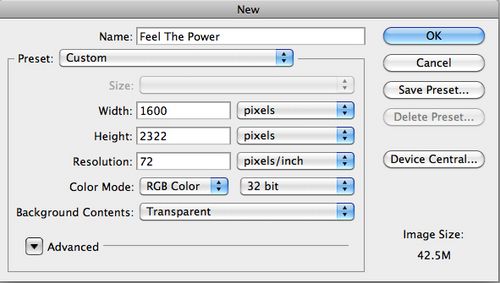
2、然后,寻找一组多云的阴天图像来作为背景图。你也可以同笔者一样,选择多张多云图片交织在一起来作为背景图。这个要求并不多,只要保证那些背景图看上去够阴沉,符合作品所表达的情绪,且与其他你即将添加的元素相协调即可。

3、选择好了人物模型,接下来就用“钢笔”工具(P)将该人物小心地抠出来,并放置在背景图片的中间,微微向下。


4、接下来,使用“Splatters”形状的橡皮擦工具(E),擦除人物的腿,形成爆裂的裂纹效果。
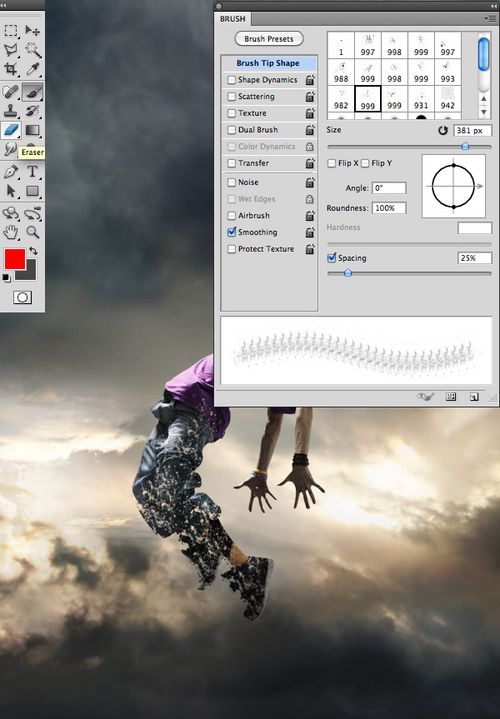
5、现在,如果你和笔者一样,想要调整人物的颜色,可使用套索工具(L),选中你想要调整的部分。然后,创建一个填充层或通过点击调整选项栏中的“黑白”来做调整。在选项卡中,你可以选择适合你的方法。笔者个人建议使用“渐变映射”和“可选颜色”来完成。 提示:尽量选择与你作品的背景颜色所相似的颜色。
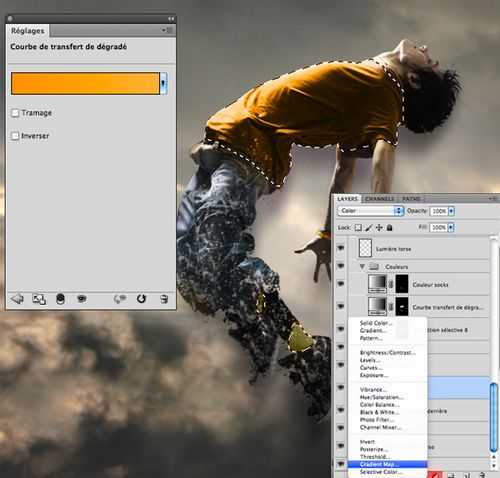
6、在另外一个图层上使用“Splatters”形状的笔刷,但是笔刷刷出的效果应在人物的下方,即该图层应该是在人物图层的下方。这一步最重要的是要相同的颜色和阴影,来表现人物解体预期效果。

7、要体现人物的阴郁和痛苦,有很多种方法。就个人而言,笔者喜欢用人物手臂、脖子和脸上的血管爆破的方式表现。同时,采用“柔光”笔刷加深眼睛和嘴的颜色。

8、在这一步骤中,笔者计划打造一个项链,随着人物的解体飞起而呈现出飞扬状态。在这一个步骤中,全部通过小笔刷完成。

9、在这个步骤中,将实现项链的超自然状态。为了实现这一目标,你需要在发光的项链上创建“强力光波”特效。在另外一个图层上,用“软轮刷”在项链上刷出一个白色的区域,然后再白色区域的中央,再用小一点的“软轮刷”擦除。
完成这步,双击该图层,打开“图层样式框”,并输入下图中所显示的数据。一旦完成这些设置,复制并调整图层(Ctrl+J),使它们比前一个要大。记住,光波离项链越远,则光波将越大且更加透明。
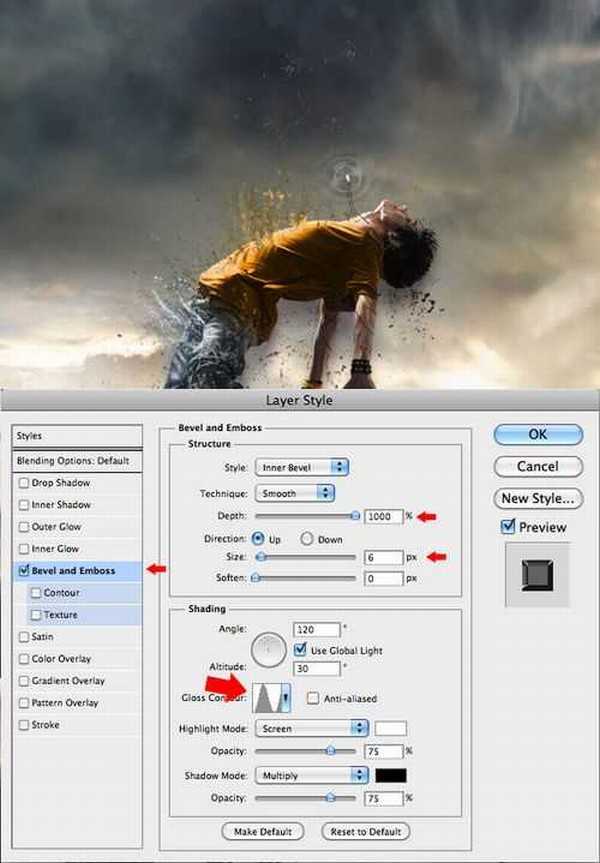
10、要完成项链上的“超自然”状态,则还需要导入素材“light”,且选择你的笔刷(B),在另外一个图层上创建从项链上发出“白色光束”的特效。

11、用同样的笔刷形状,打造从人物躯体放出的“白色光束”效果。这种特效能表现出你所创造的人物解体时所释放出某种超自然之力。

上一页12 下一页 阅读全文

1、在Photoshop中创建一个新文档,选择你自己所喜欢的大小,但是最好保持垂直形状,且具有透明的背景。笔者所选择的文件尺寸形状如下,由于素材图片的限制,新建的文件尺寸要尽量小一点。
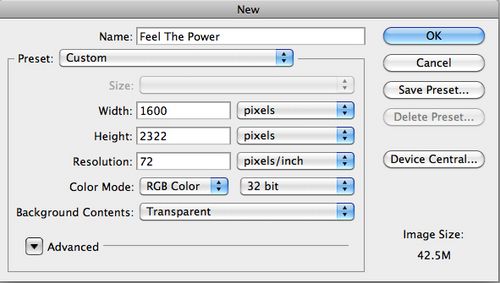
2、然后,寻找一组多云的阴天图像来作为背景图。你也可以同笔者一样,选择多张多云图片交织在一起来作为背景图。这个要求并不多,只要保证那些背景图看上去够阴沉,符合作品所表达的情绪,且与其他你即将添加的元素相协调即可。

3、选择好了人物模型,接下来就用“钢笔”工具(P)将该人物小心地抠出来,并放置在背景图片的中间,微微向下。


4、接下来,使用“Splatters”形状的橡皮擦工具(E),擦除人物的腿,形成爆裂的裂纹效果。
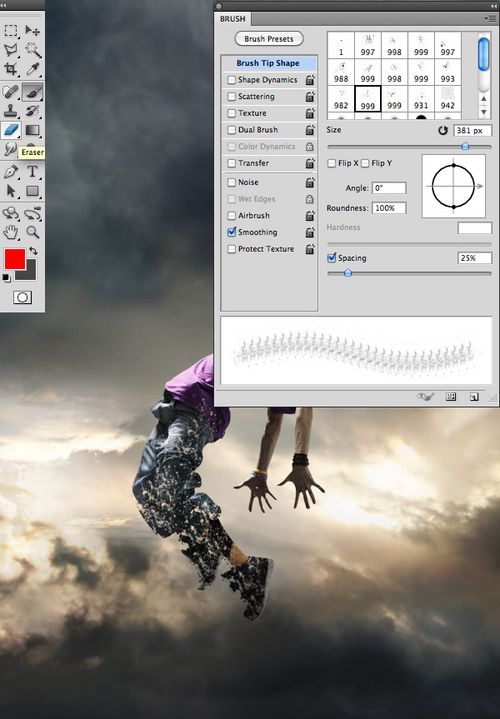
5、现在,如果你和笔者一样,想要调整人物的颜色,可使用套索工具(L),选中你想要调整的部分。然后,创建一个填充层或通过点击调整选项栏中的“黑白”来做调整。在选项卡中,你可以选择适合你的方法。笔者个人建议使用“渐变映射”和“可选颜色”来完成。 提示:尽量选择与你作品的背景颜色所相似的颜色。
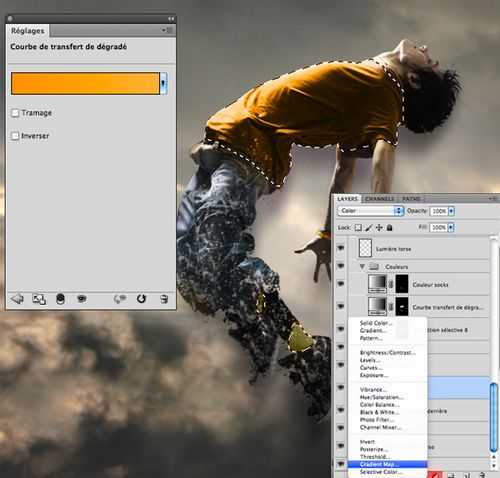
6、在另外一个图层上使用“Splatters”形状的笔刷,但是笔刷刷出的效果应在人物的下方,即该图层应该是在人物图层的下方。这一步最重要的是要相同的颜色和阴影,来表现人物解体预期效果。

7、要体现人物的阴郁和痛苦,有很多种方法。就个人而言,笔者喜欢用人物手臂、脖子和脸上的血管爆破的方式表现。同时,采用“柔光”笔刷加深眼睛和嘴的颜色。

8、在这一步骤中,笔者计划打造一个项链,随着人物的解体飞起而呈现出飞扬状态。在这一个步骤中,全部通过小笔刷完成。

9、在这个步骤中,将实现项链的超自然状态。为了实现这一目标,你需要在发光的项链上创建“强力光波”特效。在另外一个图层上,用“软轮刷”在项链上刷出一个白色的区域,然后再白色区域的中央,再用小一点的“软轮刷”擦除。
完成这步,双击该图层,打开“图层样式框”,并输入下图中所显示的数据。一旦完成这些设置,复制并调整图层(Ctrl+J),使它们比前一个要大。记住,光波离项链越远,则光波将越大且更加透明。
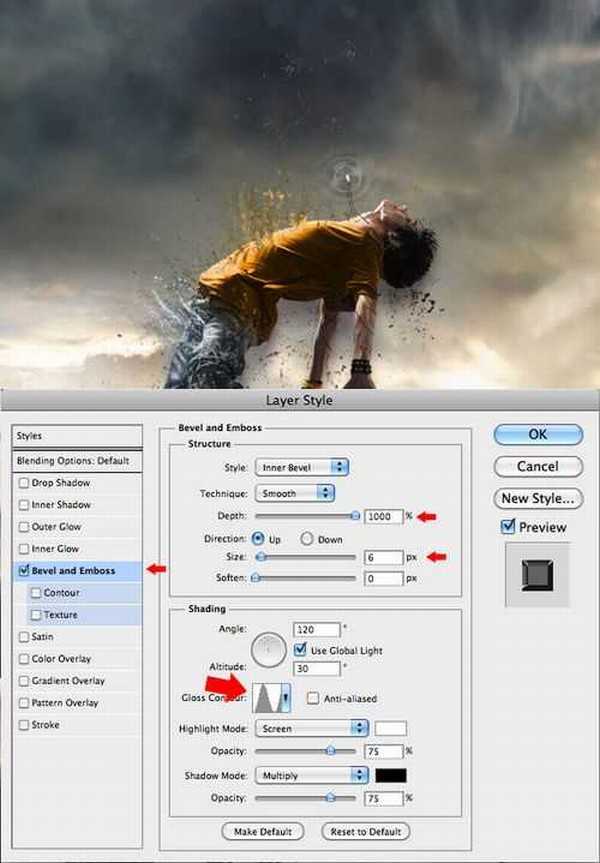
10、要完成项链上的“超自然”状态,则还需要导入素材“light”,且选择你的笔刷(B),在另外一个图层上创建从项链上发出“白色光束”的特效。

11、用同样的笔刷形状,打造从人物躯体放出的“白色光束”效果。这种特效能表现出你所创造的人物解体时所释放出某种超自然之力。

上一页12 下一页 阅读全文
标签:
粒子化,消失
免责声明:本站文章均来自网站采集或用户投稿,网站不提供任何软件下载或自行开发的软件!
如有用户或公司发现本站内容信息存在侵权行为,请邮件告知! 858582#qq.com
无争山庄资源网 Copyright www.whwtcm.com
暂无“Photoshop打造科幻片中的人物粒子化消失效果”评论...
《魔兽世界》大逃杀!60人新游玩模式《强袭风暴》3月21日上线
暴雪近日发布了《魔兽世界》10.2.6 更新内容,新游玩模式《强袭风暴》即将于3月21 日在亚服上线,届时玩家将前往阿拉希高地展开一场 60 人大逃杀对战。
艾泽拉斯的冒险者已经征服了艾泽拉斯的大地及遥远的彼岸。他们在对抗世界上最致命的敌人时展现出过人的手腕,并且成功阻止终结宇宙等级的威胁。当他们在为即将于《魔兽世界》资料片《地心之战》中来袭的萨拉塔斯势力做战斗准备时,他们还需要在熟悉的阿拉希高地面对一个全新的敌人──那就是彼此。在《巨龙崛起》10.2.6 更新的《强袭风暴》中,玩家将会进入一个全新的海盗主题大逃杀式限时活动,其中包含极高的风险和史诗级的奖励。
《强袭风暴》不是普通的战场,作为一个独立于主游戏之外的活动,玩家可以用大逃杀的风格来体验《魔兽世界》,不分职业、不分装备(除了你在赛局中捡到的),光是技巧和战略的强弱之分就能决定出谁才是能坚持到最后的赢家。本次活动将会开放单人和双人模式,玩家在加入海盗主题的预赛大厅区域前,可以从强袭风暴角色画面新增好友。游玩游戏将可以累计名望轨迹,《巨龙崛起》和《魔兽世界:巫妖王之怒 经典版》的玩家都可以获得奖励。
更新日志
2025年01月12日
2025年01月12日
- 小骆驼-《草原狼2(蓝光CD)》[原抓WAV+CUE]
- 群星《欢迎来到我身边 电影原声专辑》[320K/MP3][105.02MB]
- 群星《欢迎来到我身边 电影原声专辑》[FLAC/分轨][480.9MB]
- 雷婷《梦里蓝天HQⅡ》 2023头版限量编号低速原抓[WAV+CUE][463M]
- 群星《2024好听新歌42》AI调整音效【WAV分轨】
- 王思雨-《思念陪着鸿雁飞》WAV
- 王思雨《喜马拉雅HQ》头版限量编号[WAV+CUE]
- 李健《无时无刻》[WAV+CUE][590M]
- 陈奕迅《酝酿》[WAV分轨][502M]
- 卓依婷《化蝶》2CD[WAV+CUE][1.1G]
- 群星《吉他王(黑胶CD)》[WAV+CUE]
- 齐秦《穿乐(穿越)》[WAV+CUE]
- 发烧珍品《数位CD音响测试-动向效果(九)》【WAV+CUE】
- 邝美云《邝美云精装歌集》[DSF][1.6G]
- 吕方《爱一回伤一回》[WAV+CUE][454M]
